计算机网络实训报告 小型局域网.docx
《计算机网络实训报告 小型局域网.docx》由会员分享,可在线阅读,更多相关《计算机网络实训报告 小型局域网.docx(26页珍藏版)》请在冰豆网上搜索。
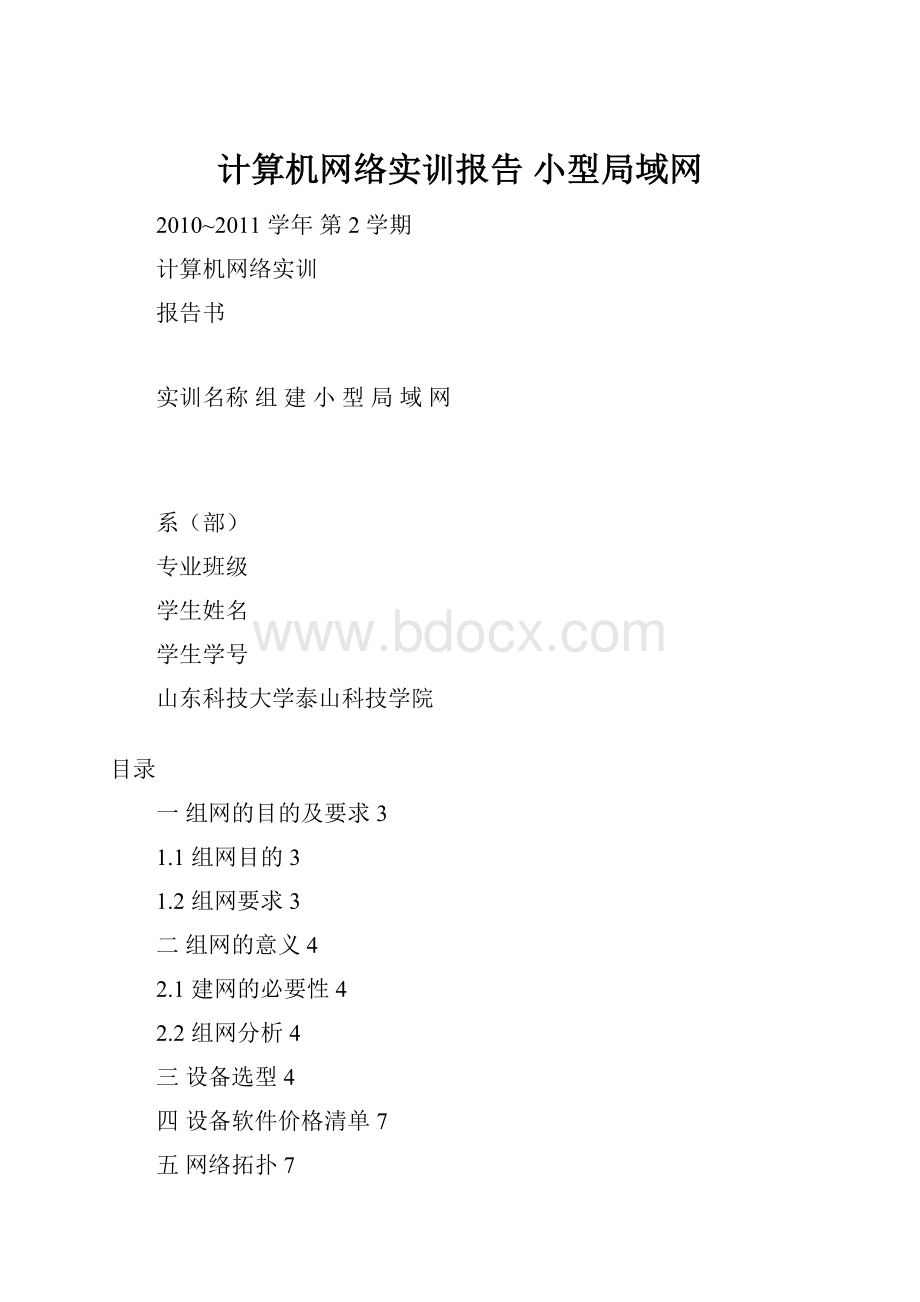
计算机网络实训报告小型局域网
2010~2011学年第2学期
计算机网络实训
报告书
实训名称组建小型局域网
系(部)
专业班级
学生姓名
学生学号
山东科技大学泰山科技学院
目录
一组网的目的及要求3
1.1组网目的3
1.2组网要求3
二组网的意义4
2.1建网的必要性4
2.2组网分析4
三设备选型4
四设备软件价格清单7
五网络拓扑7
六IP规划8
七安装并配置活动目录、DNS、DHCP9
7.1安装活动目录9
7.2安装DNS14
7.3安装DHCP20
八安装配置IIS26
九连接外网29
十实训总结29
一组网的目的及要求
1.1组网目的
本实训是设计一个小型企业内部的局域网。
通过组建小型局域网,将计算机网络所学的理论充分运用到实践当中去,从实际情况出发把这个小型企业的实际需要应用到网络中去,使企业的内部网络能够快速便捷,并且能够快速便捷的与外网通信。
1.2组网要求
(1)组建一个小型局域网(至少包含三个网络)。
(2)设备选型,列出设备的种类,各自的作用、价格等,指出分布的部门。
(3)设计网络的连接方式及布线。
(4)配置服务器。
安装活动目录,安装DNS、DHCP、IIS(选择Web服务、简单邮件传输服务),并且配置DNS、DHCP,配置Web服务器和邮件服务器。
(5)选择并且分配IP地址。
(6)连接外网,实现与外网的通信。
二组网的意义
2.1建网的必要性
随着经济的飞速发展和社会信息化建设的大力推进,网络平台已经成为企业进行业务拓展、经营管理和进行形象宣传的一个独特的窗口。
建立企业网络,早已不再是为了赶潮流或是博取好听的名声,而是把网络技术同企业管理体系、工作流程和商务运作等紧密地联系在了一起,充分利用互联网不受时空限制的信息平台,建立最直接、丰富、快捷的商务沟通平台和管理平台,从而搭建高效的经营管理机制和商务运作平台。
2.2组网分析
该企业分为人事部、销售部、企划部三个部门,人事部有40台电脑,销售部有20台电脑,企划部有20台电脑。
将这三个部门划分为三个不同的子网。
三设备选型
3.1路由器
H3cER6300路由器一个,详细参数如下表1。
表1H3cER6300路由器参数
型号
H3cER6300
价格
2000元
传输速率
0/100/1000Mbps
端口结构
非模块化
广域网接口
2个
局域网接口
3个
处理器
MIPS64位双核500MHz
支持协议
PPPoE,DHCP客户端,DHCP服务器,NAPT,NTP,DDNS
3.2交换机
思科2918-24TT-C交换机五台,交换机具体参数如下表2。
表2思科2918-24TT-C交换机参数表
产品型号
思科2918-24TT-C
产品价格
¥2000
产品类型
千兆以太网
传输方式
存储转发方式
背板带宽
16Gbps
包转发率
6.5Mpps
接口类型
10/100BaseT端口,10/100/1000BASE
接口数目
24个10/100以太网端口,2个10/100/1000BAST-T上行端
传输速率
10M/100M/1000Mbps
堆叠
可堆叠
支持网络标准
IEEE802.1D生成树协议/IEEE802.1pCoS优先级划分/IEEE802.1QVLAN/IEEE802.1QVLAN/IEEE802.1w/IEEE802.1x/IEEE802.3ad/IEEE802.3ah(仅限100BASE-X单模/多模光纤)/IEEE802.3x全双工,在10BASE-T,100BASE-TX和1000BASE-T端口上/IEEE802.310BASE-T规范/IEEE802.3u100BASE-TX规范/IEEE802.3ab1000BASE-T规范/IEEE802.3z1000BASE-X规范/100BASE-FX(SFP)/1000BASE-SX(SFP)/1000BASE-LX/LH(SFP)/RMONI和II标准/SNMPv1,SNMPv2c和SNMPv3
VLAN支持
支持VLAN功能
3.3服务器
服务器为戴尔PowerEdgeR410(XeonE5606/4GB/300GB/RAID1)一台,具体参数如下表3。
表3戴尔PowerEdgeR410服务器参数表
产品型号
戴尔PowerEdgeR410(XeonE5606/4GB/300GB/RAID1)
产品价格
¥9000
产品类别
机架式
产品结构
1U
CPU类型
Intel至强5600
CPU型号
XeonE5606
CPU频率
2.13GHz
标配CPU数量
1颗
最大CPU数量
2颗
主板芯片组
Intel5500
扩展槽
1×PCI插槽
内存类型
ECCDDR3
内存容量
4GB
内存插槽数量
8
最大内存容量
128GB
网络控制器
双端口千兆网卡
3.4双绞线
使用清华同方超5类非屏蔽4对双绞线(CC61004)共约6箱,及相应的RJ-45水晶头240个。
表4清华同方超5类非屏蔽4对双绞线(CC61004)参数表
型号
超5类非屏蔽4对双绞线(CC61004)
产品类型
双绞线
线材
超5类
干扰功能
非屏蔽型
主要参数
超5类非屏蔽4对双绞线/305米/箱
四设备软件价格清单
表5设备清单
设备名称
单价
数量
价格
路由器
2000
1
200
交换机
2000
5
10000
服务器
9000
1
9000
双绞线
800
6箱
4800
RJ45水晶头
1
200
200
WindowsServer2003
200
1
200
总价格
24400
五网络拓扑
该局域网拓扑结构如图1。
图中一台PC图标代表10台计算机,将switch0与switch1所在的40台计算机划分为一个子网,即人事部,将switch2所在的20台计算机划分为一个子网,即销售部,将switch3所在的20台计算机划分为一个子网,即企划部。
图1网络拓扑图
六IP规划
局域网内IP规划如下表6所示。
表6IP规划表
部门
网段
子网掩码
默认网关
人事部
192.168.1.65~192.168.1.105
255.255.255.192
192.168.1.1
销售部
192.168.1.129~192.168.1.149
255.255.255.192
192.168.1.1
企划部
192.168.1.193~192.168.1.213
255.255.255.192
192.168.1.1
路由器
192.168.1.1
服务器
192.168.1.2
七安装并配置活动目录、DNS、DHCP
7.1安装活动目录
开始----->运行------->dcpromo打开ActiveDirectory安装向导
图1
01:
在出现的安装向导窗口中,单击“下一步”按钮。
图2
02:
出现操作系统兼容窗口,单击“下一步”按钮。
图3
03出现域控制器类型窗口,选中“新域的域控制器”,单击“下一步”按钮。
图4
04出现选择创建域的类型窗口,选中“在新林中的域”,单击“下一步”按钮。
图5
05出现新建域名窗口,键入要创建的域的域名,单击“下一步”按钮。
06出现域NetBIOS名窗口,键入域的NetBIOS名,单击“下一步”按钮,向导会自动创建。
07出现数据库和日志文件窗口,保持默认位置即可,单击“下一步”按钮。
图6
08出现共享的系统卷窗口,保持默认位置即可,单击“下一步”按钮。
图7
09如果当前设置的DNS无法解析的话,会出现一个DNS注册诊断的窗口,可以选择第二项,把本机装成DNS服务器,单击“下一步”按钮。
图8
10在弹出的权限窗口中,保持默认选项即可,单击“下一步”按钮。
图9
11出现要输入目录还原模式的管理员密码,此密码用于“目录服务还原模式”下,单击“下一步”按钮。
12然后会提示设置密码,设置密码后,提示插入安装光盘,插入安装光盘后,安装完毕,提示重启,重启后即安装完毕。
图10
7.2安装DNS
01:
依次单击“开始/管理工具/配置您的服务器向导”,在打开的向导页中依次单击“下一步”按钮。
配置向导自动检测所有网络连接的设置情况,若没有发现问题则进入“服务器角色”向导页。
02:
在“服务器角色”列表中单击“DNS服务器”选项,并单击“下一步”按钮。
打开“选择总结”向导页,如果列表中出现“安装DNS服务器”和“运行配置DNS服务器向导来配置DNS”,则直接单击“下一步”按钮。
图11
03:
向导开始安装DNS服务器,并且可能会提示插入WindowsServer2003的安装光盘或指定安装源文件。
图12
04:
因为本服务器是默认的自动获得IP地址、自动获得DNS服务器地址,所以提示使用静态IP地址。
图13
05:
然后点击“确定”,自动打开网络连接,配置相应的IP协议属性,如图所示。
图14
06:
配置完毕后,关闭IP属性对话框后,自动打开“配置DNS服务器向导”对话框,在“配置DNS服务器向导”的欢迎页面中单击“下一步”按钮,打开“选择配置操作”向导页。
在默认情况下适合小型网络使用的“创建正向查找区域”单选框处于选中状态。
图15
07:
打开“主服务器位置”向导页,保持“这台服务器维护该区域”单选框的选中状态,将该DNS服务器作为主DNS服务器使用,并单击“下一步”按钮。
图16
08:
打开“区域名称”向导页,在“区域名称”编辑框中键入公司信息的区域名称“”,单击“下一步”按钮
图17
09:
在打开的“区域文件”向导页中已经根据区域名称默认填入了一个文件名。
保持默认值不变,单击“下一步”按钮。
10:
在打开的“动态更新”向导页中指定该DNS区域能够接受的注册信息更新类型。
点选“允许非安全和安全动态更新”单选框,单击“下一步”按钮。
图18
11:
打开“转发器”向导页,保持“是,应当将查询转送到有下列IP地址的DNS服务器上”单选框的选中状态。
在IP地址编辑框中键入ISP(或上级DNS服务器)提供的DNS服务器IP地址,单击“下一步”按钮。
图19
12:
收集完信息后,则弹出”配置DNS服务器向导”对话框,点击“完成”按钮,完成DNS的安装。
7.3安装DHCP
(1)执行“开始”→“管理工具”→“管理您的服务器”桌面菜单操作,打开如图20所示窗口。
图20
(2)单击中间顶端的“添加或删除角色”链接项,打开如图21所示向导对话框。
在这个对话框中显示向导进行所必须做的准备步骤。
图21
(3)单击“下一步”按钮,打开如图22所示对话框。
在这个对话框列表中显示当前服务器中各角色的配置情况,找到“DHCP服务器”项,可以看到当前没有配置成DHCP服务器角色。
图22
(4)选择了“DHCP服务器”项后,单击“下一步”按钮,打开如图23所示对话框。
图23
(5)直接单击“下一步”按钮,打开如图24所示对话框。
这是个服务器安装组件的进程对话框。
显示为了安装DHCP服务器所进行的组件安装进程。
图24
(6)组件安装完成后,系统自动打开“新建作用域”向导,如图25所示。
单击“下一步”按钮,打开如图26所示对话框。
在这个对话框中要求输入一个新建作用域的名称。
图25
图26
(7)单击“下一步”按钮,打开如图27所示对话框。
在这个对话框中要求输入子网的起始和结束IP地址(192.168.1.65~192.168.1.120)。
并在下面的“长度”和“子网掩码”项中设置该子网IP地址中用于“网络ID”+“子网ID”的位数和子网的子网掩码。
通过前面的配置介绍可知,这个子网中,是用了26位作为网络ID/子网ID的,子网掩码为255.255.255.192。
图27
(8)单击“下一步”按钮,打开如图28所示对话框。
在这个对话框中要求指定要排除的IP地址。
图28
(9)单击“下一步”按钮,打开如图29所示对话框。
在这个对话框中要求指定这些IP地址一次使用的期限。
通常不用配置。
图29
(10)单击“下一步”按钮,打开对话框。
在这个对话框中要求选择是否现在就为DHCP选项。
(11)单击“下一步”按钮,打开对话框,完成“新建作用域”向导。
单击“完成”按钮后返回到“管理您的服务器向导”对话框。
随后系统即弹出向导完成对话框。
单击“完成”按钮即完成DHCP服务器角色配置了。
图30
八安装配置IIS
打开“控制面板”,然后单击启动“添加/删除程序”,在弹出的对话框中选择“添加/删除Windows组件”,在Windows组件向导对话框中选中”应用程序服务器”,然后点击“应用程序服务器”出现“应用程序服务器”对话框,选中“Internet信息服务(IIS)”,然后点击“Internet信息服务(IIS)”,选中“SMTPService”和“文件传输协议服务”,然后单击“下一步”,按向导指示,完成对IIS的安装。
图31
图32
图33
单击Windows开始菜单---所有程序---管理工具---Internet信息服务(IIS)管理器,即可启动“Internet信息服务”管理工具(如图34):
图34
九连接外网
企业申请电信的100Mbps的FTTx+LAN固定IP方式,电信局给单位分配一个固定外网IP,通过路由器组建一个内网,满足该局域网连接外网的要求,费用大约30000元/年。
十实训总结
通过本次的实训,本次小型局域网设计在网上以及书上查找了大量的资料和范例,总体完成规划设计的大概要求。
通过这次规划设计,对设计一个大型的网络有了一定的了解,在查阅资料时了解了相关设备以及其发展情况。
从实际出发,切实体会到了要把一个网络组建好不是一件容易的事,不仅要和理论相结合,还要针对现有的设备进行准确无误的划分与分配。
看则简单,实则复杂,需要细致和耐心。
本次实训,虽然按照要求划分了三个子网,安装了活动目录、DNS、DHCP、IIS等,可对于以上内容的正确配置还不熟悉,需要在今后的学习中细致的学习。
在以后的学习中我将总结每次的学习经验,努力完善自己的实践能力,让实践与理论相结合,在学习中不断前进努力,提高自身能力,完善自我实践的目标,相信自己将会在不断的实践,努力中取得成功!